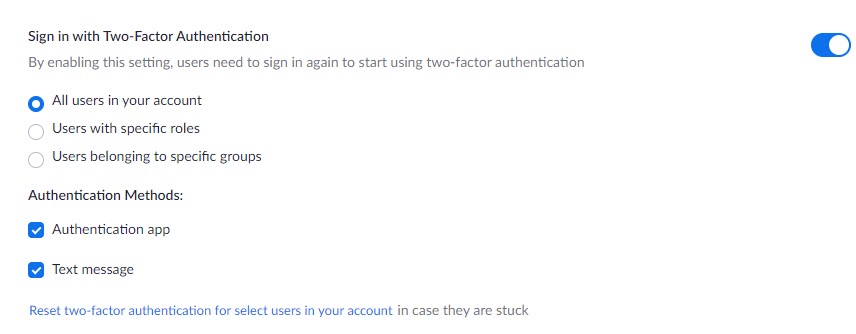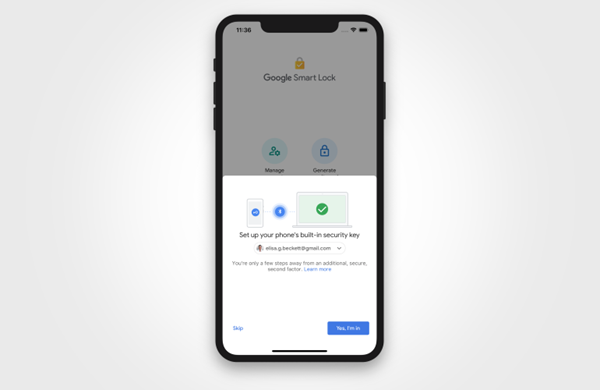ในโลกของ IT มีนิสัยการใช้งานแบบเก่าๆ ที่ยังไม่หายไป เช่น เรามักจะรีบูตเครื่องเมื่อเจอเหตุการณ์อะไรก็ตามที่ผิดปกติ หรือ ต้องใช้โปรแกรม Adobe Acrobat เท่านั้นเพื่อแสดงผลไฟล์ PDF และอีกหลายพฤติกรรมที่คน IT มักจะยังทำกันอยู่จนถึงปัจจุบัน ทั้งที่มันไม่จำเป็นอีกต่อไปแล้ว
 Credit: Ollyy/ShutterStock
Credit: Ollyy/ShutterStock
1. รีบูตเครื่องคอมพิวเตอร์
ย้อนกลับไปสมัย window 95 เวลาเราจะทำอะไรสักอย่าง เช่น การกดปรับปรุงค่าบางอย่างกับคอมพิวเตอร์ระบบมักจะบังคับให้เรารีบูตคอมพิเตอร์ก่อนเพื่อเปลี่ยนแปลงผลลัพธ์นั้นเกือบทุกครั้ง หรือเมื่อระบบทำงานผิดพลาด (จอฟ้า) ก็ต้องทำการรีบูตเช่นเดียวกัน ความจริงแล้วปัจจุบันเราไม่จำเป็นต้องทำแบบนั้นทุกครั้งไป เช่น ถ้าเรารู้สึกว่าเครื่องช้าเราสามารถดูปริมาณการใช้งานของทรัพยากรของแต่ละโปรแกรมได้ว่าโปรแกรมไหนใช้งานเครื่องหนักที่สุดแล้วปิดโปรแกรมนั้นซะ แม้กระทั่งเราต้องการอัปเดตระบบปฏิบัติการก็อาจไม่จำเป็นต้องรีบูตเครื่องอีกต่อไป
2. เชื่อถือรหัสผ่านเพียงอย่างเดียว
โดยทั่วไปแล้วเรามักจะอาศัยรหัสผ่านเพียงอย่างเดียวในการพิสูจน์ตัวตน แต่การพึ่งพารหัสผ่านเพียงอย่างเดียวอาจจะไม่เพียงพอ ดังนั้น 2-Factor Authentication จึงเข้ามาช่วยเหลือในกรณีที่แอปพลิเคชัน หรือบริการที่ต้องการความมั่นคงปลอดภัยที่มากขึ้น โดยความหมายของ 2 factor authentication คือการใช้งานรหัสผ่าน ร่วมกับการพิสูจน์ตัวตนช่องทางอื่น เช่น ธนาคารจะส่ง OTP เข้ามามือถือ เพื่อใช้งานร่วมกับรหัสผ่านของเราที่เราทราบอยู่แล้ว
3. จงดาวน์โหลดโปรแกรม Adobe Acrobat
บ่อยครั้งที่เวลาเราใช้งานเว็บไซต์ที่มีการแสดงไฟล์ PDF เว็บไซต์เหล่านั้นมักจะบอกให้เราไปโหลดโปรแกรม Adobe Acrobat เพื่อสามารถเปิดไฟล์นั้นได้ แต่อันที่จริงแล้วในท้องตลาดมีโปรแกรมมากมายที่สามารถใช้เปิดไฟล์ PDF ได้ มันก็มีความเป็นไปได้ว่าไฟล์ PDF นั้นอาจจะต้องการความสามารถบางอย่างที่มีใน Adobe Acrobat เท่านั้น แต่เรื่องอย่างนั้นก็ไม่บ่อยนักอาจจะเป็นเพียงแค่ 1 %
4. เว็บไซต์แสดงผลได้ดีที่สุดบน IE
เมื่อก่อนนั้นหลายๆ เว็บไซต์มักจะรองรับกับเฉพาะ Browser ตัวใดตัวหนึ่ง ซึ่งส่วนมักจะแนะนำ IE ซะส่วนใหญ่ แต่ในปัจจุบันเว็บไซต์ต่างๆ สามารถใช้รองรับกับ Browser ที่เกิดขึ้นในยุคหลัง เช่น Firefrox, Chrome, Safari คงต้องขอบคุณมาตฐานการพัฒนาเว็บไซต์ที่เปิดกว้างมากขึ้น
5. การลบอีเมล
จำได้ไหมสมัยอดีตที่พื้นที่เก็บอีเมลเป็นสิ่งมีค่ามาก แต่ปัจจุบันพื้นที่อีเมลมีเหลือเฟือแจกกันให้ใช้งานได้ฟรีๆ ถึงจะลงทุนซื้อเพิ่มก็มีราคาแสนจะถูก บางเวลาเราก็อาจอยากหวนกลับไปย้อนดูข้อความเก่าๆในอีเมล หรือดูการติดต่อล่าสุดกับใครสักคนที่ห่างหายกันไปนานมากแล้ว ทุกวันนี้การมานั่งลบอีเมลเพื่อต้องการพื้นที่เพิ่มฟังดูไร้หตุผลแต่ก็ยังมีพฤติกรรมเหล่านี้หลงเหลืออยู่นะ
ที่มา : http://thevarguy.com/best-practices/5-outdated-tech-habits-are-hard-kick
from:https://www.techtalkthai.com/5-habit-outdate/